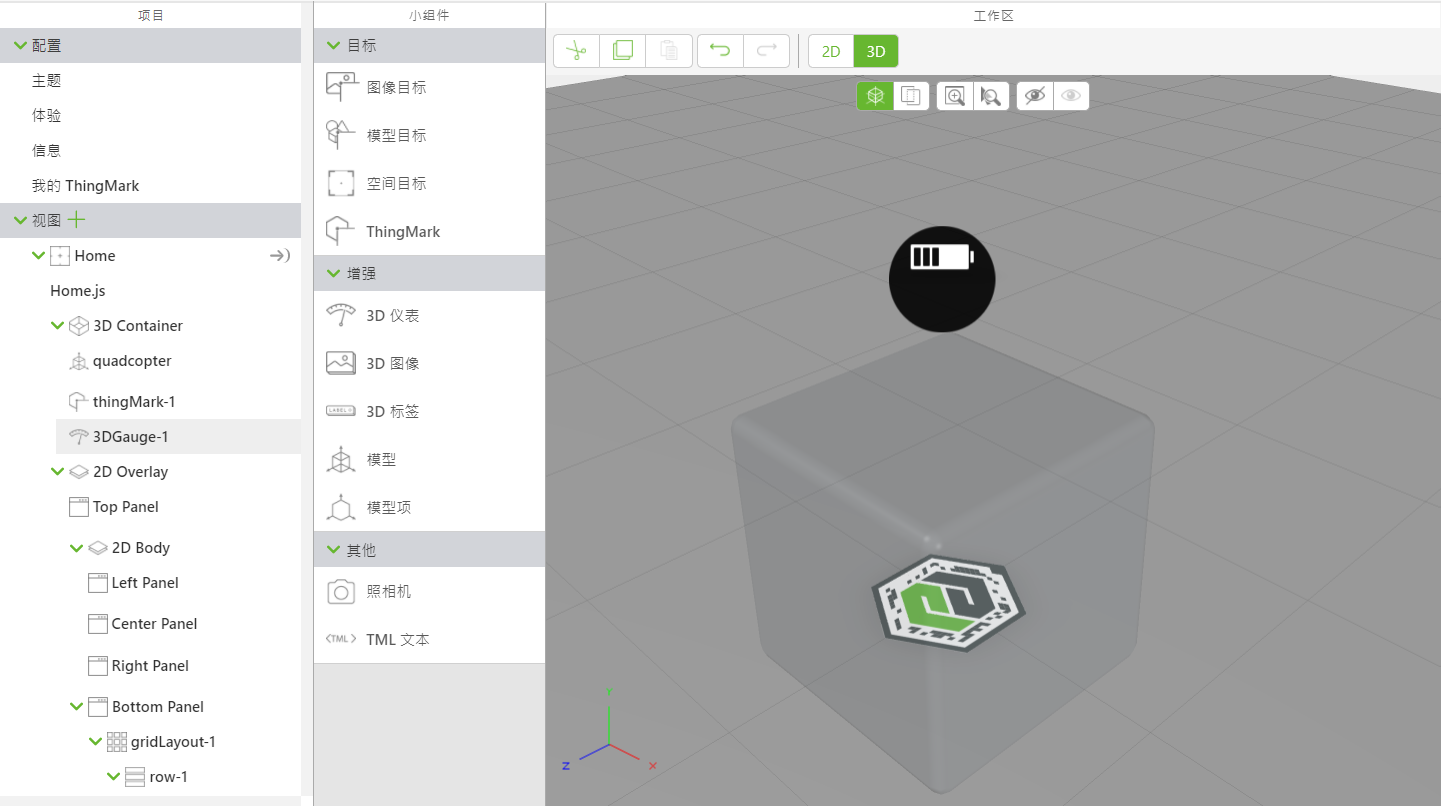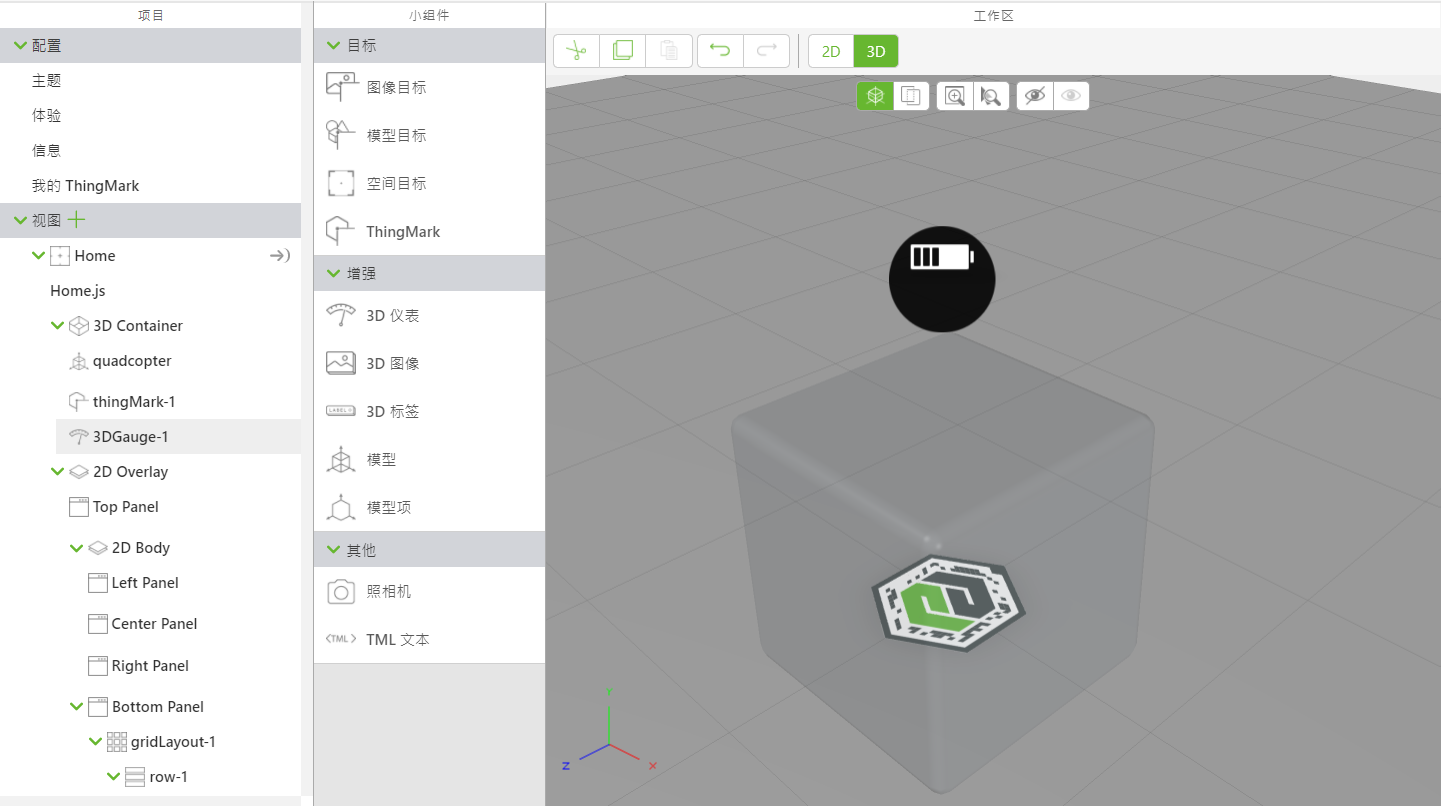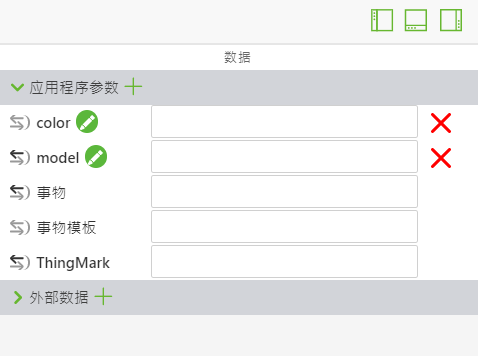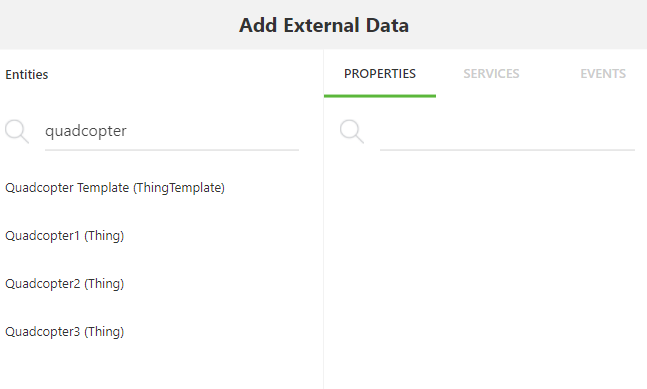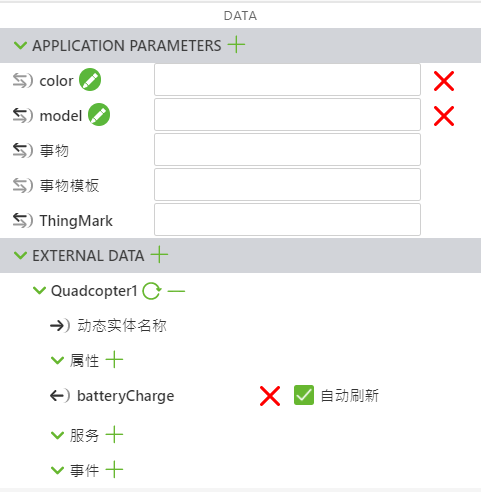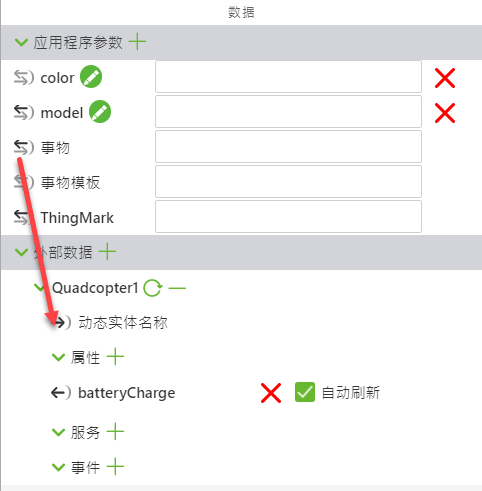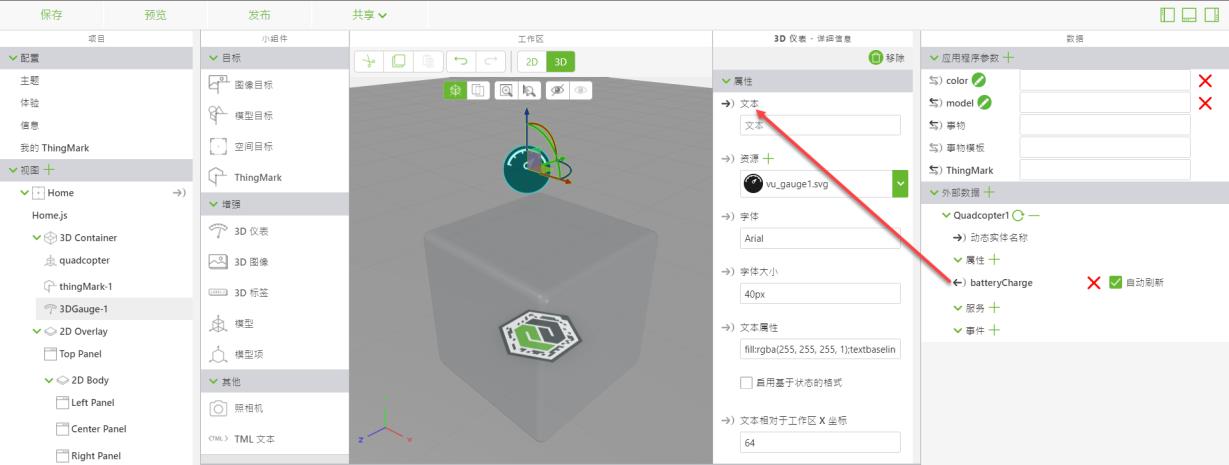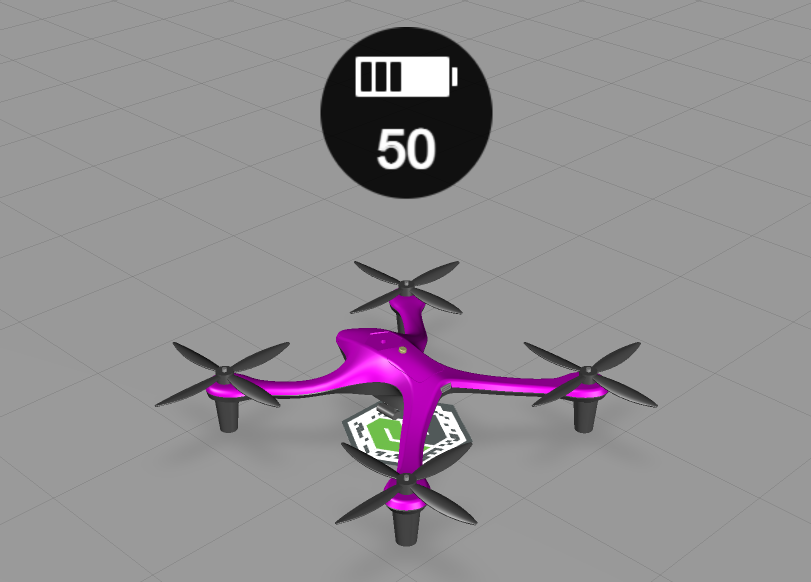在 Vuforia Studio 中使用事物
在 ThingWorx 中创建了事物后,需要将其连接到 Vuforia Studio 体验。
1. 在 Vuforia Studio 中打开 ScalingDigitalTwinExperiences202 体验。因为模板已映射到 IRS,因此这里使用相同的体验,但如果需要,您也可以对其他体验重新执行映射过程。
2. 将“3D 仪表”小组件拖放到工作区中。此小组件将用于显示 Quadcopter 事物的 batteryCharge 属性。
a. 将仪表定位至 quadcopter 模型上方。
b. 使用下拉菜单,将默认“资源”属性从 vu_gauge1.svg 更改为 vu_battery.svg 图像。您会看到仪表的图标更改为电池。
c. 请确保已选择“公告牌”属性,以使仪表在体验中始终朝向您。
3. 打开屏幕右侧的“数据”窗格。
4. 单击“外部数据”旁边的绿色 +。“添加外部数据”窗口随即打开。
5. 在“实体”搜索栏中,键入quadcopter。您应看到三个带编号的 Quadcopter 事物和 Quadcopter Template。
6. 单击任一已编号的 Quadcopter 事物。将 batteryCharge 属性添加到体验中,并在完成后单击“关闭” 。您应看到事物和 batteryCharge 属性显示在“外部数据”下方。
7. 您将使用“事物”应用程序参数从 IRS 调用每个 Quadcopter 配置。此应用程序参数必须绑定到您刚刚添加到“外部数据”的事物的“动态实体名称”字段。
此绑定允许事物的名称变为动态,以便无需在 Vuforia Studio 中针对不同的配置进行手动更改。
8. 接下来,将事物的 batteryCharge 属性绑定到已添加的“3D 仪表”小组件的“文本”属性。这将在仪表中显示电池电量。
9. Vuforia Studio 中的所有必要绑定至此完成。虽然将在 IRS 中设置“事物”应用程序参数,但您可以手动确认已正确创建了绑定。
使用您选择的型号和颜色填充 color 和 model 应用程序参数。在“事物”应用程序参数中键入 Quadcopter2。单击“预览”。您应看到在仪表中为 batteryCharge 设置的值。请对其他 Quadcopter 事物重新执行以上操作,了解值如何变化,即显示动态实体名称。
10. 删除为每个应用程序参数手动输入的所有值,这些将由 IRS 填写。
11. 单击“发布”。
GitHub 上有一个名为 ScalingDigitalTwinExperiences301 的 Vuforia Studio 项目,其中包括本节中完成的所有添加内容。
| 此项目用于参考目的。除非进行了更改,否则您的 IRS 映射仍将连接到 ScalingDigitalTwinExperiences202。 |